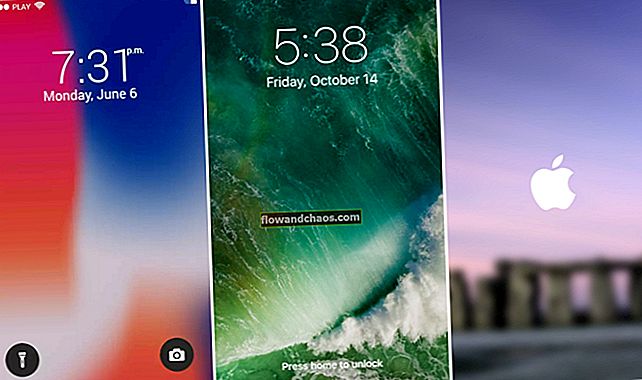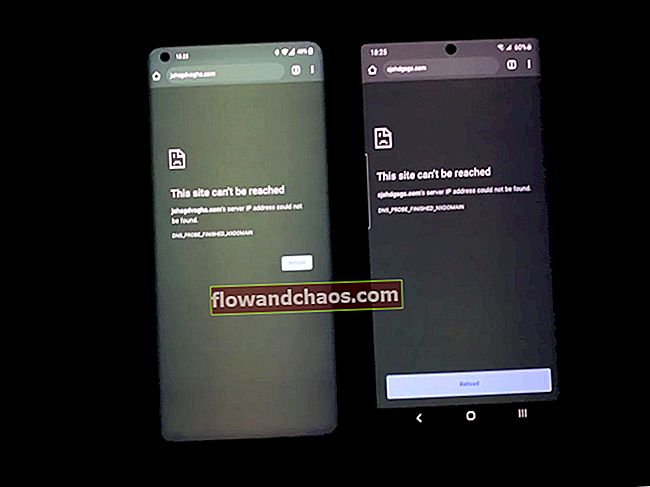Od trenutka, ko je Apple napovedal iPhone 6s in iPhone 6s Plus, so vsi nestrpno čakali, da bosta ti dve napravi na voljo za nakup. In ko so to storili, so takoj postali velik hit na trgu. Že smo navajeni, da Apple ve, kaj uporabniki želijo, zato se podjetje trudi, da to doseže. Vsak nov iPhone ali kateri koli drug Appleov izdelek ima nove funkcije in možnosti, kar je veljalo tudi za ti dve napravi. Ena izmed funkcij, zaradi katerih sta ta dva pametna telefona tako priljubljena, je 3D dotik, v tem članku pa vam bomo pokazali, kako omogočiti in onemogočiti 3D dotik na svojih iPhone 6s in iPhone 6s Plus.
Preberete lahko tudi: Kako počistiti predpomnilnik trgovine App Store na iPhonu in iPadu
Kako omogočiti in onemogočiti 3D dotik na vaših iPhone 6s in iPhone 6s Plus

www.digitaltrends.com
Apple je funkcijo 3D na dotik predstavil kot naslednjo generacijo multi-touch. Ko je ta funkcija aktivirana, lahko vaš iPhone zazna, koliko pritiskate na njegov zaslon. Obstaja več 3D-dotikov, med njimi Peek in Pop in Quick Actions.
Peek and Pop - lahek pritisk na zaslon pri uporabi aplikacije vam omogoča, da pokukate na vsebino, na primer pokukate v sporočila ali e-poštna sporočila, preden jih odprete; Če želite "vskočiti" v vsebino aplikacije, nekoliko bolj pritisnite na zaslon.
Hitra dejanja - to deluje kot bližnjica do vaših najljubših stvari v iPhonu.
Omogočite ali onemogočite 3D dotik
Vse je precej preprosto:
- Pojdite v Nastavitve
- Dotaknite se Splošno
- Nato tapnite Dostopnost
- Zdaj tapnite 3D Touch
- Preklopite stikalo, da omogočite ali onemogočite to funkcijo
Omogočite lahko tudi občutljivost 3D na dotik.

www.gottabemobile.com
Če ste 3D dotik pravkar onemogočili in ga želite pozneje aktivirati, sledite zgoraj navedenim korakom in ponovno preklopite stikalo.
Vir slike: www.stuff.tv
Preberete lahko tudi: Kako v sistemu iOS 9 omogočiti "Hey Siri"